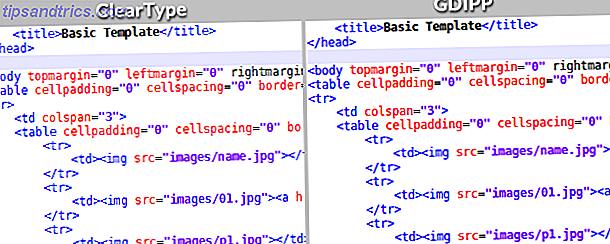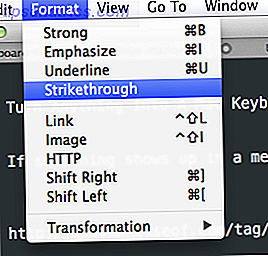Du kan argumentera för att Windows 10 är bättre när du använder det tillsammans med ett Microsoft-konto. Det betyder att du kan synkronisera dina data och inställningar, installera appar på flera enheter och automatiskt logga in på appar och tjänster som använder ett Windows-ID för autentisering.
Det sägs att vissa människor är obekväma med att använda ett Microsoft-konto. 5 Tips för att hantera Windows användarkonton Som ett proffs 5 tips för att hantera Windows användarkonton Som en Pro Windows användarkonton har utvecklats från isolerade lokala konton till onlinekonton med olika sekretessutmaningar. Vi hjälper dig att sortera dina konton och hitta de inställningar som fungerar för dig. Läs mer för att logga in i sina maskiner. Oavsett om det är oro över säkerhet 5 Säkerhetsanvisningar som ska beaktas när du använder ett Microsoft-konto 5 Säkerhetsanvisningar att överväga när du använder ett Microsoft-konto Du kan inte använda mycket av det nya Windows 8-användargränssnittet utan ett Microsoft-konto. Kontot du loggar in i din dator är nu ett onlinekonto. Detta ökar säkerhetshänsyn. Läs mer, oroa sig för hur Windows hanterar privata data, eller ett enkelt längtan efter de gamla dagarna, vissa användare känner sig lyckligare med ett lokalt konto.
I den här artikeln tittar vi på hur man helt och hållet tar bort ditt Windows-konto och hur man gör ett lokalt konto på en Windows 10-dator.
Hur får du ett Windows-konto?
Massor av människor kommer att ha ett Windows-konto utan att förstå det. Om du någonsin har haft en Hotmail-e-postadress, ett Xbox Live-konto, ett. NET Passport eller en annan Microsoft-tjänst, är chansen att du har en.
Det är den senaste inkarnationen av Windows Live ID, med rebranding som uppstår runt tiden för Windows 8s release sen 2012. Det ger nu ett enda inloggning för de flesta av Microsofts tjänster, inklusive Outlook, Groove Music 5 Music Apps, som är värt att lyssna på Nu Det Grooveshark är Dead 5 Musik Apps som är värda att lyssna på nu Det Grooveshark är Dead Questen för att upptäcka ny musik slutar aldrig. Grooveshark har stängt, men andra fortsätter att göra det enklare, eller bara bättre, att hitta och njuta av ny musik. Läs mer, Bing, Office 365, Skype och OneDrive.
Ersätt, ta bort och ta bort ditt Microsoft-konto
Att bli av med ditt Microsoft-konto är en tre stegs process. För det första måste du skapa ett lokalt konto för att logga in på Windows, då kan du ta bort inloggningen från Microsoft-kontot från din dator, och äntligen kan du fortsätta och ta bort kontot i sig av Microsofts servrar.
Innan du börjar bör du vara medveten om att även om du kan lägga till ditt konto på en dator igen, så snart den har raderats online, är det ingen återvändande. Din data kommer förlorad för alltid.
Steg 1: Skapa ett lokalt konto
Du kan inte ta bort ett konto från din maskin när du är inloggad - du måste skapa en alternativ inloggning med ett lokalt konto först.
För att göra det, gå till den helt nya inställningsmenyn ; du kan hitta den i Start-menyn eller genom att trycka på Windows + I.
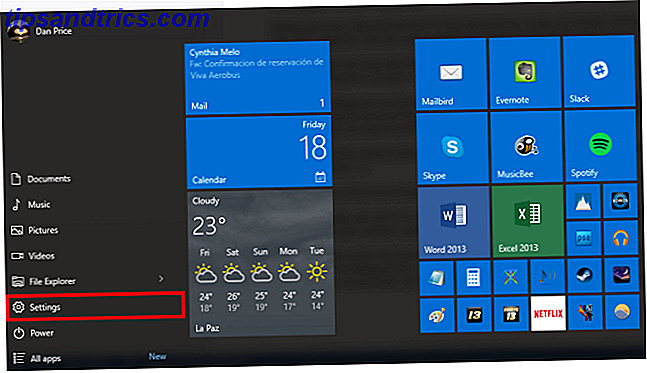
Gå sedan till sidan Konton . När du är där, se till att du är på fliken Din e-post och konton . Här ser du möjligheten att Logga in med ett lokalt konto istället under ditt namn.

Klicka på den och följ instruktionerna på skärmen.

Steg 2: Ta bort Microsoft-kontoinloggningen
När du har konfigurerat det nya lokala kontot Going Private - Hur byter du till ett lokalt konto på Windows 8.1 Går privat - Hur byter du till ett lokalt konto på Windows 8.1 Du har ett val! Microsoft gjorde det inte lätt, men i Windows 8.1 är det möjligt att konfigurera eller byta till ett vanligt - lokalt och offline-Windows-konto. Och det är enkelt! Läs mer, du måste återigen navigera tillbaka Inställningar> Konton> E-post och konton . Den här gången bläddrar du ner till undersidan av sidan och avsnittet Övriga konton du använder . Du kommer att se ditt snart borttagna Microsoft-konto som är listat.

Välj det, och du kommer att presenteras med två alternativ - Hantera och ta bort . "Hantera" är i grunden en genväg till Microsofts online kontohanteringsportal. Du måste välja "Ta bort" och följ de återstående instruktionerna på skärmen.
Steg 3: Ta bort ditt Microsoft-konto
Nu när du har tagit bort kontot från din maskin, kan du fortsätta och ta bort det från Microsofts databas. Detta kommer att se till att ingen av dina data används av företaget utan ditt samtycke Microsoft Avvisar Windows 10 Sekretessbekymmer, Projektgnista Går Gratis ... [Tech News Digest] Microsoft Avvisar Windows 10 Sekretessbekymmer, Projektgnista Går Gratis ... [ Tech News Digest] Microsoft diskuterar Windows 10-kritik, Project Spark kommer snart att vara helt gratis, iPhone 6s kan faktiskt vara vattentät, Facebook har ett annat stort utfall, Coca-Cola betalar för emoji och The X-Files är tillbaka. Läs mer och förhindra att det skördas av en icke godkänd tredje part utan att du är medveten om det.
Innan du fortsätter, se till att du har gjort några grundläggande hushållning genom att radera eventuella kreditkortsuppgifter som du kanske har sparat i Windows Store, radera alla dina e-postmeddelanden och tömma papperskorgen, ta bort känsliga data från OneDrive och säkerhetskopiera viktiga filer.
När du är säker på att du är redo att fortsätta, navigera till login.live.com i din webbläsare och ange dina inloggningsuppgifter.

Du kommer att presenteras med ditt konto välkomstsida. Du måste navigera till fliken Säkerhet och sekretess längst upp på skärmen och klicka sedan på Fler säkerhetsinställningar under Kontosäkerhet (du kan bli ombedd att verifiera din identitet med en säkerhetskod).

Bläddra längst ner till sidan och klicka på Stäng mitt konto . Du kommer att presenteras med en varningsskärm som belyser några ytterligare steg du borde ta innan du gör spelet. Klicka på Nästa .

Därefter visas en slutskärm. Markera alla kryssrutor för att bekräfta att du förstår och accepterar att en mängd tjänster kommer att raderas och förloras, välj orsaken till stängningen i rullgardinsmenyn och klicka sedan på Markera konto för stängning .

Du kommer märka att du fortfarande får 60 dagar av nåd. Om du ändrar dig när som helst under graceperioden kan du återaktivera ditt konto genom att logga in och svara på några säkerhetsfrågor. Om 60 dagar upphör, är ditt konto borta för gott.
Vilken typ av konto använder du?
Hur använder du din Windows 10-maskin? Kör du ett lokalt konto, eller föredrar du att använda ett Windows-konto? Vad fick dig att fatta det beslutet?
Kanske bytte du till ett lokalt konto då du ändrade dig och återvände tillbaka? Oavsett din situation skulle vi älska att höra från dig. Du kan meddela dina tankar, idéer och feedback i kommentarfältet nedan.